Qué causa el error interno del programador de video y cómo solucionarlo
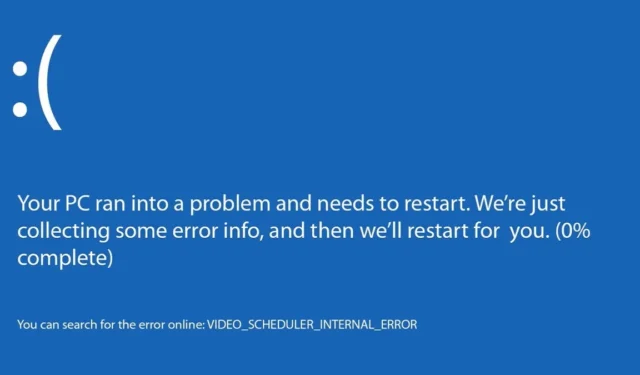
Nunca querrás ver la temida BSoD (Pantalla azul de la muerte) en tu PC con Windows, pero si ves el error «Programador de video interno», no entres en pánico. Hay una variedad de causas y formas de solucionar este error, para que pueda volver a usar su PC como de costumbre.
Causas de errores internos del programador de video
Si bien sería bueno si solo hubiera una causa, este error de BSoD tiene varias causas comunes, que incluyen:
- Problemas de hardware
- Conductores corruptos o faltantes
- Errores del sistema operativo
- Controladores incompatibles
- Malware
- Problemas con software/aplicaciones específicas
Claro, puede ser frustrante, pero si sabe que recientemente instaló un nuevo software o aplicaciones, actualizó los controladores o cambió el hardware (específicamente una tarjeta gráfica), comience la solución de problemas en esas áreas.
1. Ejecute un análisis de virus
Ejecute un análisis de virus con su software antivirus. Incluso puede usar Microsoft Defender (parte de Windows Security) , que se incluye con Windows de forma gratuita. Si no encuentra nada, eso es genial, pero también significa que algo más tiene la culpa.
2. Deshabilitar múltiples aplicaciones antivirus
Muchos usuarios ejecutan una aplicación antivirus de terceros junto con Windows Security para obtener funciones premium o protección adicional. Si bien en teoría es una buena idea, es posible que obtenga un BSoD con un error de video en lugar de una mejor protección. En este caso, deshabilite Microsoft Defender (anteriormente llamado Windows Defender). Además, si está ejecutando dos aplicaciones antivirus de terceros, desactive una temporalmente para ver si esto ayuda.
- Abra Inicio y busque «Seguridad de Windows». Seleccione el resultado.
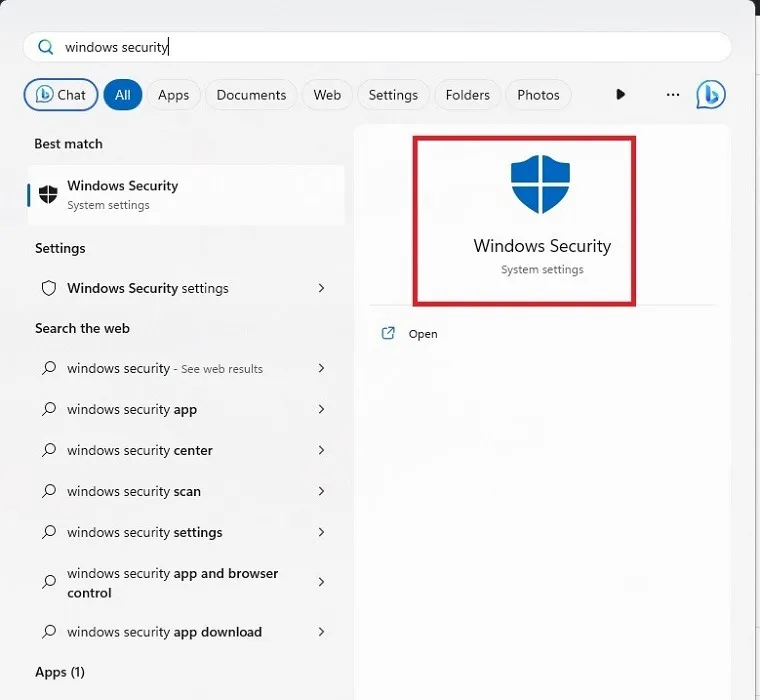
- Seleccione «Protección contra virus y amenazas».
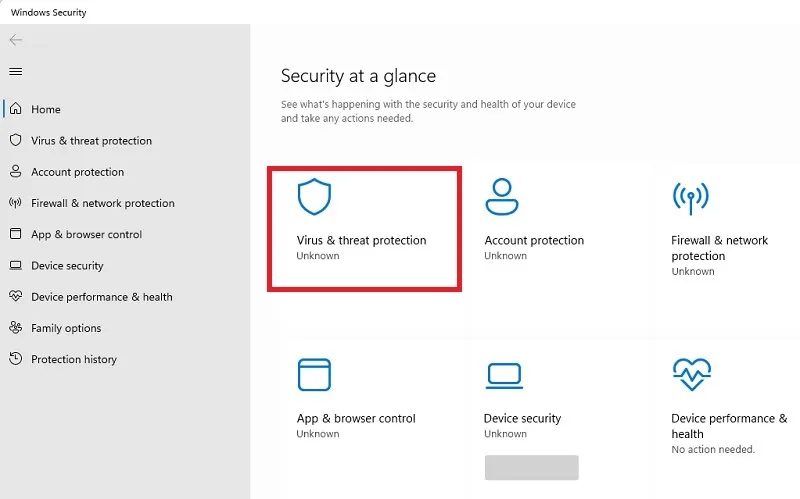
- Seleccione «Administrar proveedores» a la derecha para mostrar qué aplicaciones están protegiendo actualmente su PC.
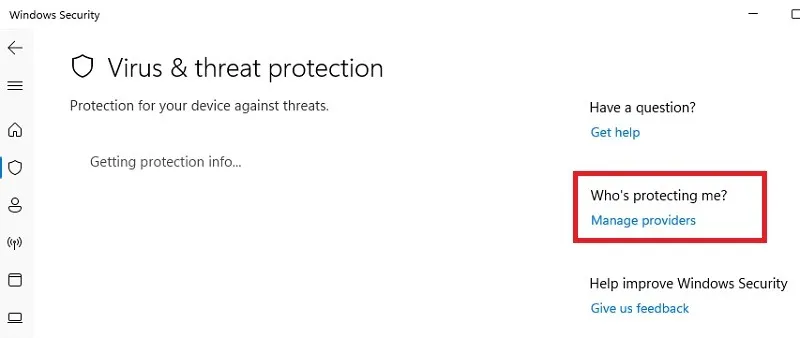
- Determine qué proveedores están activados. Si el antivirus de Microsoft Defender está desactivado, no es necesario que haga nada más. Si un antivirus de terceros y Microsoft Defender están activados, haga clic en «Microsoft Defender Antivirus -> Abrir aplicación».
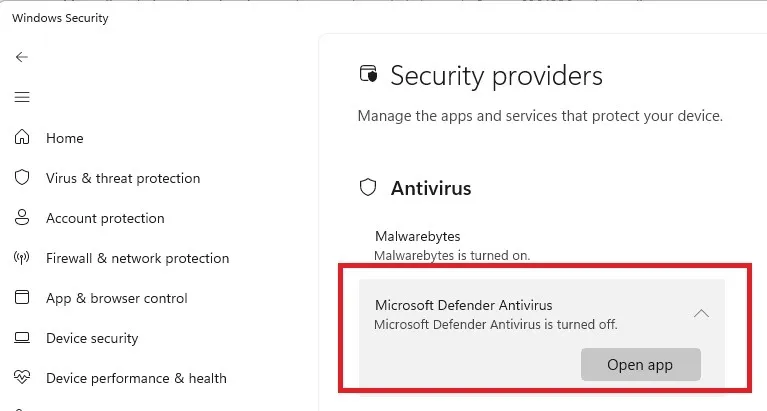
- Haga clic en «Administrar configuración» en «Configuración de protección contra virus y amenazas».
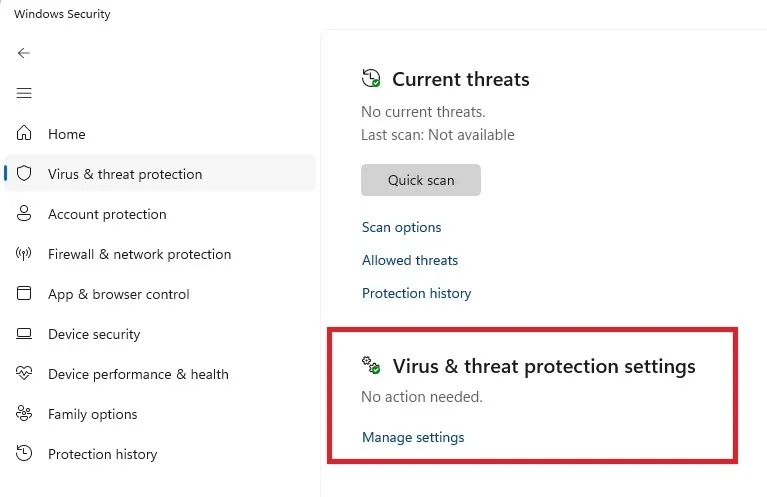
- Desactive la «Protección en tiempo real». También puede desactivar las otras opciones. Asegúrese de que su otra aplicación antivirus todavía se esté ejecutando, o su PC será vulnerable a las amenazas.
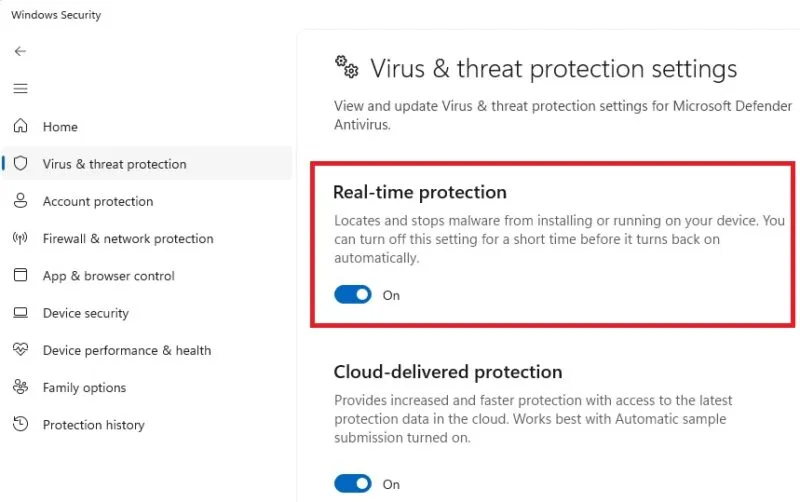
3. Actualice el controlador de su tarjeta gráfica
Los controladores de tarjeta gráfica obsoletos, dañados o incluso faltantes son una causa común del error «Programador de video interno». Si bien Windows intenta instalar el mejor controlador para su tarjeta, estas buenas intenciones no siempre funcionan y su película o juego de repente se convertirá en un BSoD.
Comience por actualizar sus controladores , pero si no ha tenido ningún problema con Windows para administrar los controladores de su tarjeta gráfica antes, es posible que solo deba dejar que Windows reinstale el controlador. Seleccione «Desinstalar dispositivo» en su lugar y reinicie su PC. Esto permitirá que Windows reinstale el hardware, incluido el controlador.
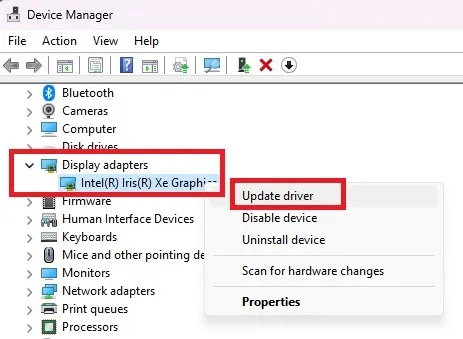
Si aún recibe el error, es posible que Windows no tenga el controlador correcto para su tarjeta gráfica. En este caso, deberá descargar el controlador más reciente directamente desde el sitio web del fabricante de su GPU. Si no está seguro de qué tipo de tarjeta tiene, siga estos pasos para verificar:
- Presione Ctrl++ para abrir el Administrador de tareas Shift.Esc
- Haga clic en la pestaña «Rendimiento» y observe el nombre que aparece en GPU.
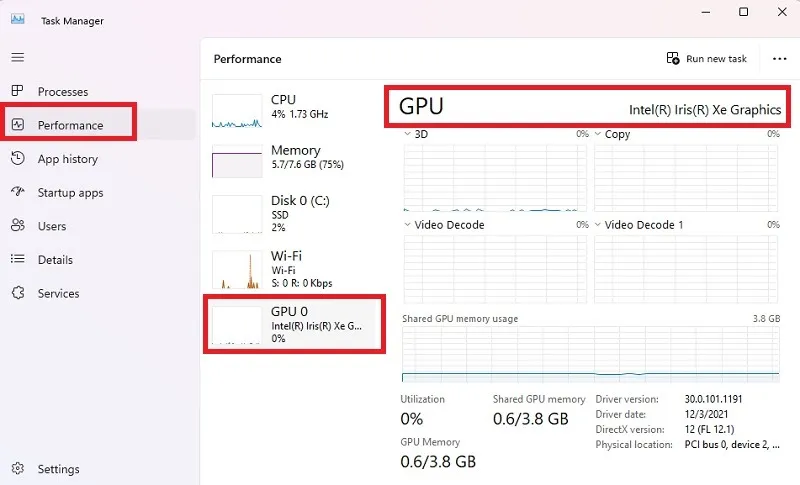
- Una vez que conozca al fabricante, visite su sitio web y descargue el controlador más reciente para su modelo y versión exactos de Windows. Encontrará controladores enumerados en «Soporte», «Descargas», «Actualizaciones» y encabezados similares. Si realiza una búsqueda general del controlador, solo haga clic en los resultados del sitio del fabricante. La descarga de otras fuentes podría ser peligrosa.
4. Desinstale cualquier nuevo software o aplicación
Si el error ocurre repentinamente unos días después de instalar cualquier software o aplicación nueva, desinstale la nueva adición y vea si el error desaparece. A veces, el software no se instala correctamente o incluso puede ser malicioso. En algunos casos, simplemente entra en conflicto con el controlador de su tarjeta gráfica.
- Vaya a «Configuración -> Aplicaciones -> Aplicaciones instaladas».
- Haga clic en los tres puntos junto a la aplicación que desea eliminar.
- Seleccione «Desinstalar».
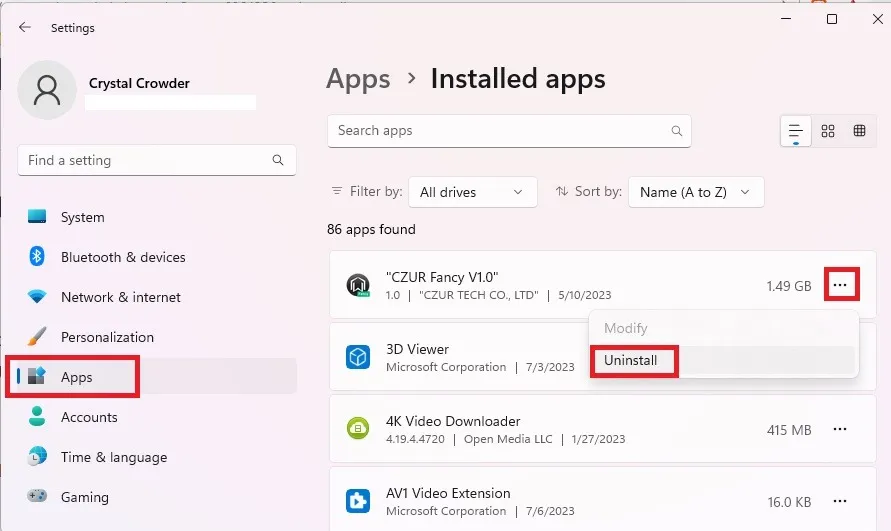
5. Compruebe si hay errores en el disco duro
Los archivos de sistema dañados o los problemas físicos con su disco duro son siempre una posible causa del error «Programador de video interno». Puede buscar errores e intentar solucionar problemas utilizando CHKDSK (comprobar disco) y SFC (comprobador de archivos del sistema). Ambas son utilidades de Windows que puede ejecutar desde el Símbolo del sistema o PowerShell. Los comandos son los mismos para ambos.
6. Deshabilitar la aceleración de hardware
Si bien se supone que la aceleración de hardware ayuda a que su sistema funcione de manera más eficiente, no siempre está de acuerdo con su GPU. Intente deshabilitar esta función para ver si esto soluciona el error «Programador de video interno». Esto solo se aplica si su sistema admite la aceleración de hardware.
- Vaya a «Configuración -> Sistema -> Pantalla».
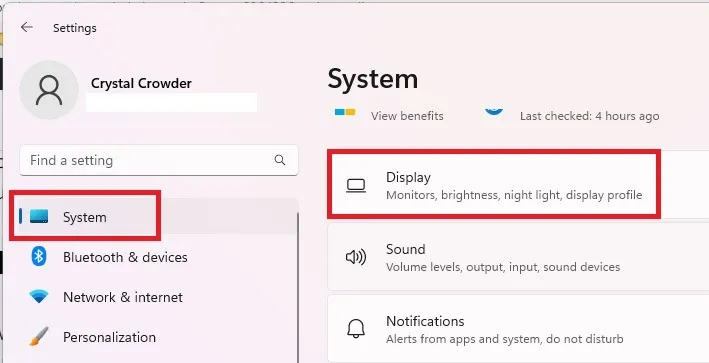
- Seleccione «Gráficos». En Windows 10, busque «Configuración de gráficos» y vaya al paso 4.
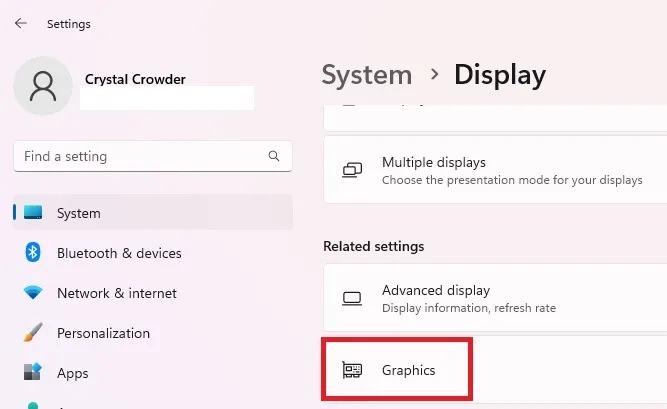
- Seleccione «Cambiar la configuración de gráficos predeterminada».
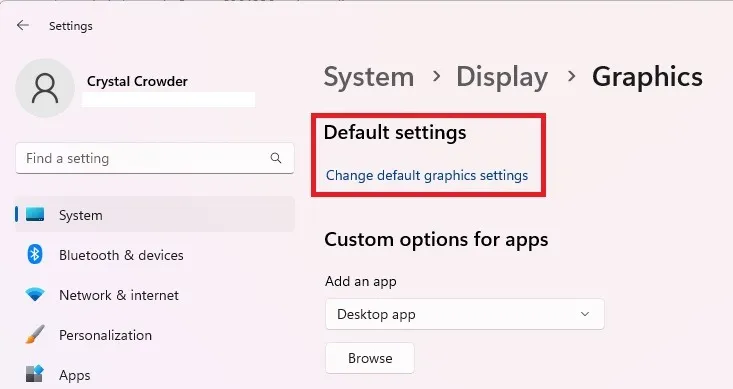
- Desactive «Programación de GPU acelerada por hardware».
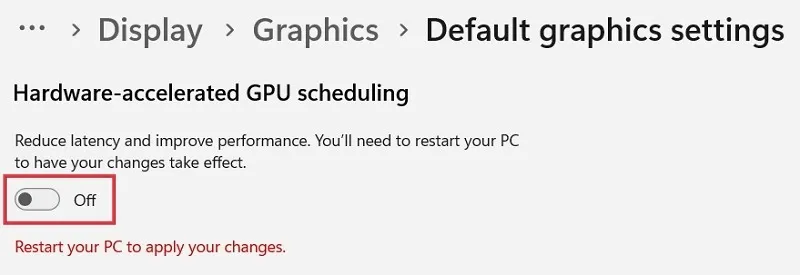
- Deberá reiniciar su PC para ver si esto hace alguna diferencia.
7. Actualizar Windows o revertir actualizaciones
Las actualizaciones de Windows causan estragos a veces de las maneras más extrañas e incluso pueden causar problemas con su GPU. Si no ha actualizado Windows últimamente, la actualización de su sistema puede solucionar el problema al abordar una falla que está causando el error «Programador de video interno». Por otro lado, si se han instalado algunas actualizaciones recientemente, podrían ser el problema. Siga estos pasos para revertir una actualización reciente:
- Vaya a «Configuración -> Actualización de Windows». En Windows 10, vaya a «Configuración -> Actualización y seguridad -> Actualización de Windows».
- Haz clic en «Actualizar historial».
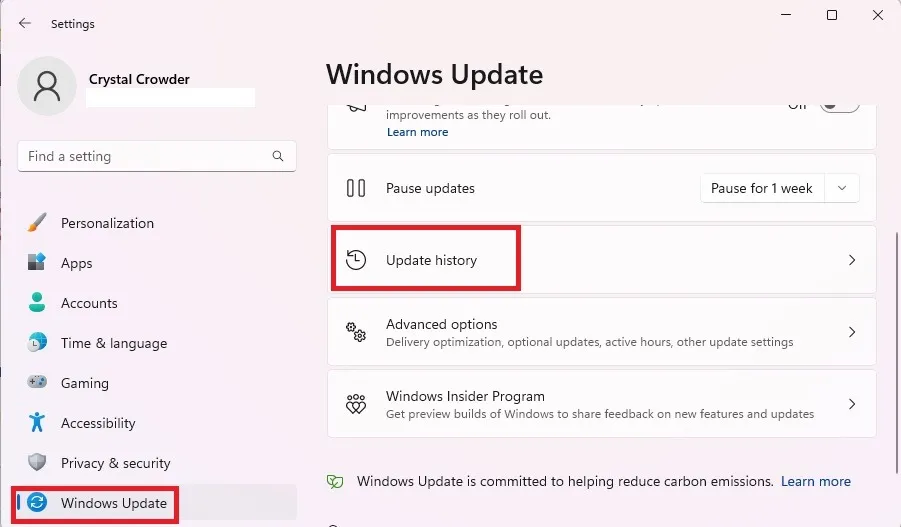
- Desplácese hasta el final de la lista y seleccione «Desinstalar actualizaciones». En Windows 10, haga clic derecho en algunas actualizaciones y seleccione «Desinstalar».
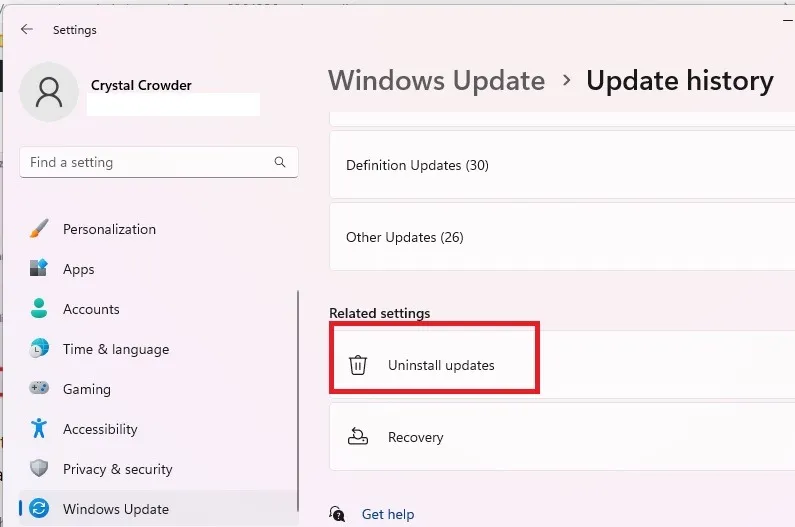
- Haga clic en «Desinstalar» junto a las actualizaciones que desea eliminar. Solo puede eliminar ciertas actualizaciones de esta manera.
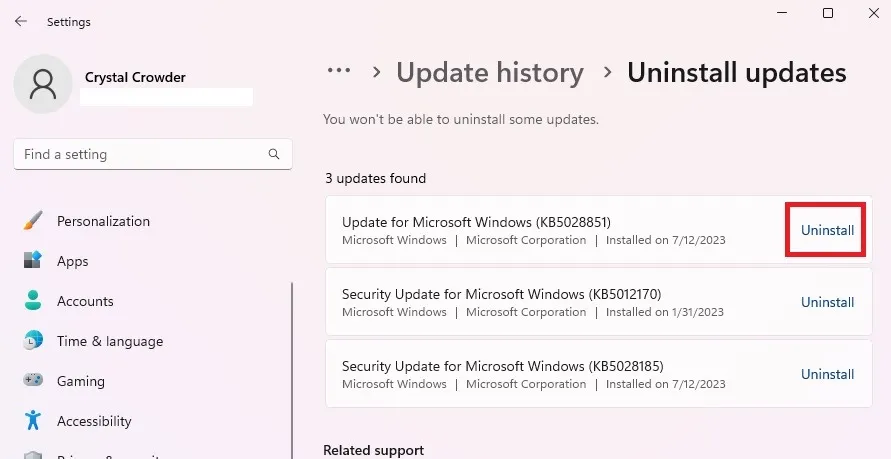
- Si necesita eliminar un lote completo de actualizaciones y no se enumeran aquí, la única opción es usar Restaurar sistema para restaurar su PC a un momento anterior a la instalación de las actualizaciones. Use esta guía para comprender mejor cómo funciona Restaurar sistema y cómo restaurar su PC a un punto anterior .
8. Comprueba tu GPU
Si nada más ha ayudado, el error puede deberse a un hardware defectuoso. Es hora de apagar su PC, abrirla y revisar su tarjeta gráfica. Podría ser algo tan simple como una conexión floja, especialmente en las computadoras portátiles que se mueven mucho.
Si tiene otra tarjeta gráfica, intente reemplazar la actual para ver si esto soluciona el problema. También es una buena idea verificar si hay suciedad y residuos dentro de la computadora. Si el área está sucia, es posible que su PC se esté calentando demasiado, lo que hace que su tarjeta gráfica no funcione correctamente.
Este probablemente no sea el problema en una computadora nueva. Sin embargo, si tiene una PC más antigua, puede ser hora de comprar una nueva tarjeta gráfica o una PC nueva.
9. Restablecer Windows
Como último recurso, si su tarjeta gráfica está bien, intente restablecer Windows. Si bien existe una opción para conservar sus archivos, es mejor eliminar todo en este caso y comenzar de nuevo desde cero. Esto es principalmente en caso de que tenga malware o archivos de sistema de Windows gravemente dañados. Haga una copia de seguridad de todos sus archivos antes de continuar para que no pierda nada. Luego, siga esta guía para restaurar Windows a los valores predeterminados de fábrica .
Si el problema es lo suficientemente grave, es posible que se quede atascado en un ciclo de reinicio infinito. Cada vez que reinicie, obtendrá el error BSoD «Programador de video interno» y su PC se reiniciará nuevamente. En este caso, deberá intentar arrancar en modo seguro y luego usar los métodos de solución de problemas enumerados anteriormente.
Si ve otro BSOD en su sistema, como «Reparar la excepción del servicio del sistema», consulte nuestra lista de soluciones específicas para solucionarlo.
Todas las imágenes y capturas de pantalla de Crystal Crowder



Deja una respuesta